La plupart des gens ont plusieurs comptes de messagerie et si vous utilisez Gmail, il est facile de configurer les choses pour que tous vos messages soient accessibles au même endroit. Mais si vous préférez garder les choses « ensemble mais séparées », la fonctionnalité Labos de boîtes de réception multiples pourrait vous aider à travailler plus efficacement avec les e-mails.
J’ai accumulé de nombreuses adresses e-mail au fil des ans, y compris – par honte! – une adresse Hotmail dont je ne veux pas me débarrasser. Ce n’est pas qu’il y ait une pièce jointe sentimentale au service de messagerie de Microsoft, mais c’est une adresse qui a été utilisée pour s’inscrire à divers comptes et newsletters en ligne et il est plus facile de simplement filtrer ces e-mails dans Gmail plutôt que de continuer à vérifier Outlook.com ou de prendre le temps pour changer l’adresse associée à de nombreux comptes.
Filtrer et combiner
Le fait est que nous sommes nombreux à avoir au moins deux adresses e-mail et nous avons déjà examiné comment il est possible de les combiner toutes dans une seule boîte de réception Gmail.

Pour faciliter l’identification des e-mails qui ont été envoyés à un compte particulier, vous pouvez configurer des filtres afin que les e-mails correspondant à des critères particuliers se voient attribuer des étiquettes appropriées de la même manière que vous filtreriez tous les autres e-mails qui touchent votre boîte de réception.

Mais dans une certaine mesure, regrouper tous vos e-mails de cette manière peut être un peu écrasant. Multiple Inboxes est une fonctionnalité de Google Labs qui vous permet de tirer le meilleur parti des deux mondes. Vous pouvez toujours recevoir tous vos e-mails dans le même compte Gmail, mais votre boîte de réception peut être divisée en plusieurs sous-boîtes de réception pour vous aider à séparer un peu les choses.
Boîtes de réception multiples
Connectez-vous à votre compte Gmail, cliquez sur l’icône d’engrenage en haut à droite de la page sous votre image d’utilisateur et cliquez sur Paramètres. Accédez à la section Labos et faites défiler vers le bas jusqu’à ce que vous trouviez l’entrée Plusieurs boîtes de réception – ou vous pouvez la rechercher.

Sélectionnez l’option Activer, puis faites défiler vers le bas de la page où vous devez cliquer sur le bouton Enregistrer les modifications.
Lorsque votre boîte de réception se recharge, vous constaterez qu’elle a été divisée en plusieurs sections avec une boîte de réception distincte qui extrait les messages que vous avez suivis et les répertorie ensemble. Ce qui nous intéresse, cependant, c’est la personnalisation du module complémentaire afin que les e-mails soient regroupés en fonction de l’adresse e-mail à laquelle ils ont été envoyés.
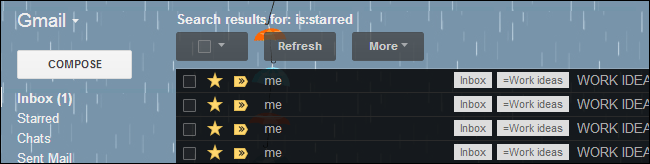
Revenez à la section Paramètres de Gmail où vous trouverez désormais un onglet Boîtes de réception multiples en haut de la page. Vous pouvez configurer jusqu’à cinq volets supplémentaires à afficher dans votre compte, et chacun d’entre eux peut être configuré pour afficher les e-mails qui correspondent aux termes de recherche que vous spécifiez.
Utilisation des recherches
Pour afficher les e-mails qui ont été envoyés à une adresse e-mail particulière dans l’un des volets, entrez la requête de recherche ‘to: (email@address.com,) dans la première case et ajoutez un titre si vous le souhaitez.

Vous serez renvoyé dans votre boîte de réception et les volets que vous avez choisis seront affichés au-dessus de votre boîte de réception principale.

Bien sûr, vous pouvez ajouter autant ou aussi peu de volets que vous le souhaitez et vous pouvez également ajuster le nombre de messages affichés sur chaque page d’un volet. Sur l’écran Paramètres, modifiez simplement l’option «Taille maximale de la page».
Ici, vous pouvez également choisir l’emplacement des panneaux supplémentaires. Par défaut, ils seront ajoutés au-dessus de votre boîte de réception, mais ils peuvent également être déplacés vers la droite ou en bas de l’écran à la place.

Avec les moniteurs à écran large maintenant la norme, vous constaterez peut-être que choisir d’afficher les volets à droite de votre boîte de réception a le plus de sens en termes d’utilisation de l’espace, mais cela se fait au détriment de la largeur de la ligne d’objet – le choix vous appartient. .

Vous pouvez également expérimenter davantage en utilisant une gamme de paramètres de recherche pour gérer votre boîte de réception de la manière qui vous convient.
Existe-t-il des fonctionnalités de Google Labs dont vous ne pouvez pas vous passer? Faites-nous savoir dans les commentaires ci-dessous.

